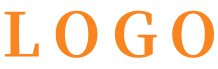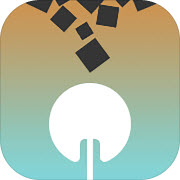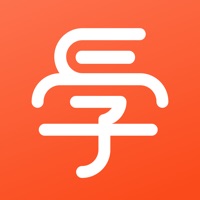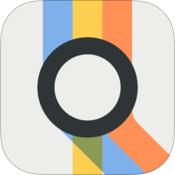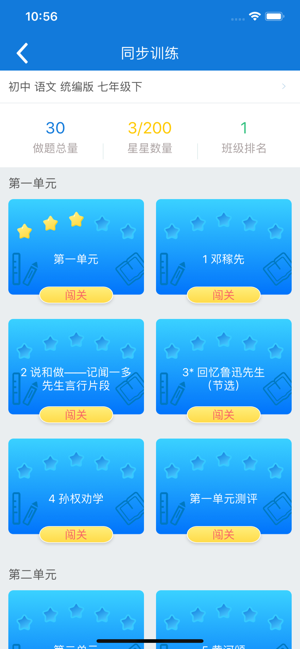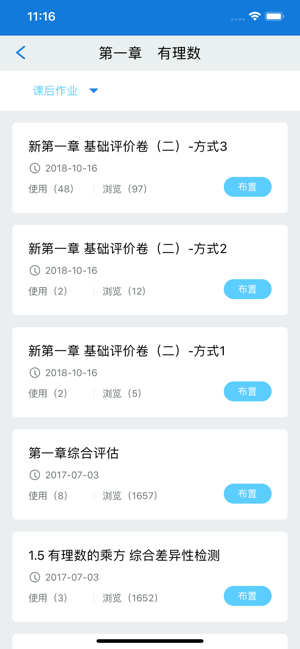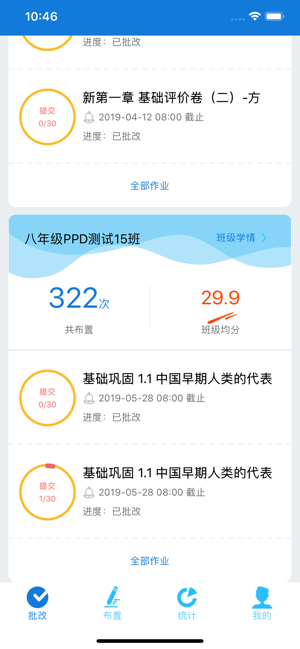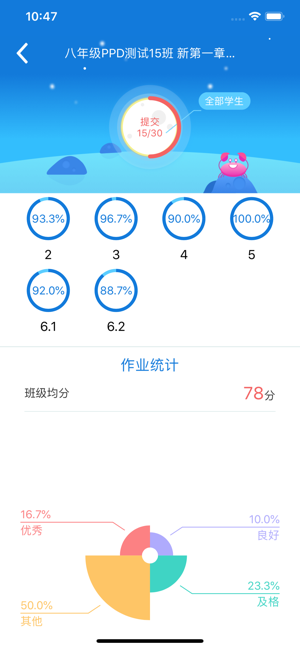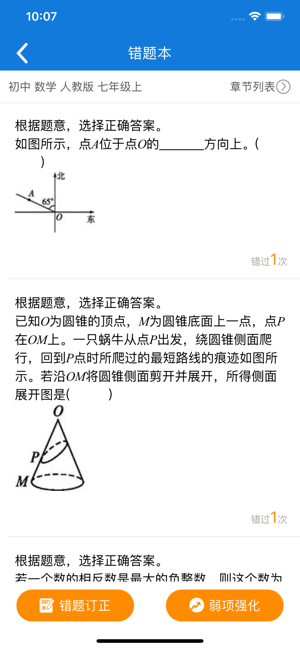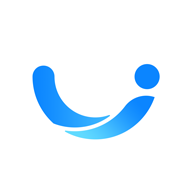知知鸟app是一款专业的作业辅导学习平台,巧妙地将云计算与移动互联网技术融入基础作业系统之中,为师生们提供卓越的数字化课堂教学服务,使得教学过程愈发生动有趣,作业的完成也变得更加高效。同时,它能够及时反馈教学效果,诚邀有需求的朋友下载体验。
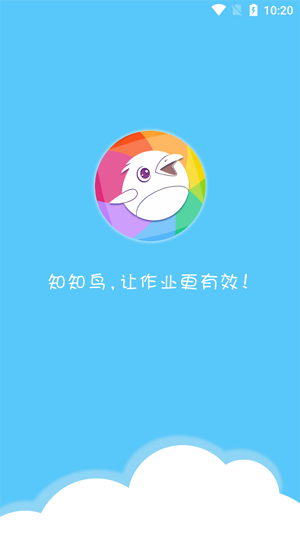
知知鸟app的功能:
1、练习如同神器,学习随时随地
可拍照上传,白板绘制,数学公式输入……最大限度地满足学习需求;无论是使用电脑、平板还是手机,答题过程都便捷直观,毫无局限。
2、评判与解析,练习一目了然
自动评判使得答题不再盲目,解析伴随其后,助力提升细分于日常;精彩的视频内容让学习不再单调,名师的指点清晰明了地启迪思路。
3、错题自我强化,提升精准有效
自动记录错误习题,客观分析所暴露的问题,深入了解自身薄弱环节;根据弱项推荐名师微课及专项习题,以强化训练迅速提升能力。
4、试题立体化,全面支持
涵盖海量数字化试题,配有深入解析,标注完善,方便教师进行检索、组卷与统计;包含单选、多选、听力、填空、解答、证明、作图等多种主客观题型。
5、组卷多样化,分组布置
依据教材目录及教学进度智能选题,快速出题;可根据学生特点和基础划分小组,个性化选题组卷,布置差异化作业;同时支持教师上传作业,布置拓展任务。
6、统计科学化,全面评估
具备多维度、多视角的全面班级分析,系统化个性化记录学生成长;提供分析、成长轨迹、专项查询等全方位的评价。
知知鸟app的特色:
支持多系统、多平台,随时随地发布、收取、批改作业;
为教师提供丰富的同步教辅资源,支持作业的分层布置;
系统自动批改并形成班级错题本;
提升教师的教学能力,促进专业发展。
为学生提供同步自主训练与激励机制,激发学习兴趣;
主观题可拍照上传,线上线下作业紧密结合;
错题自动收藏,形成个性化的学生错题本。
知知鸟app的亮点:
1、反馈自动化,精准及时
孩子的成绩汇总会形成全学科分析及进步曲线,便于家长查看;试题配备精准解析和名师讲解,帮助孩子查缺补漏,快速提升,令家长省心。
2、学习有轨迹,成长历历在目
家长可以随时关注孩子的学习动态;忠实记录每一次练习和作业情况,成长一目了然。
使用说明:
学生账号登录后,在首页点击“同步训练”,即可跟随课堂教学进度选择试卷进行练习,检验自己对课堂所学内容的掌握程度。
1. 设定筛选条件
进入同步训练页面后,可见页面顶部有筛选条件区域,其中科目选项默认展开,其余筛选条件默认为折叠。已选择的条件中,列出了当前默认选中的学段、学科、教材版本和年级。您可以点击“更多选项>”展开所有筛选项目,以重新筛选适合您的试卷。
2. 选择章节和试卷
完成学段、学科、教材版本和年级的筛选后,页面左侧显示所选教材的目录章节,选择一个章节后,右侧将呈现该章节对应的所有试卷。如果试卷数量较多,可以在页面底部翻页查找。点击一套试卷,即可打开进行答题。
3. 进行答题
关于答题页面的使用说明,请参考“答题功能介绍”部分的使用帮助和视频。
教师注册成功后,需要选择所教授的班级进行“任教”操作,方能为该班级的学生布置和批改作业。
1. 进入(创建)执教班级
在个人首页点击“我的班级”,进入本校的年级及班级列表页。
选择自己执教的年级,班级列表将对应显示。如果您的班级已在列表中,可直接点击班级名称进入班级详情页;
若班级不存在,可以“创建新班级”。输入班级名称,点击“确定”即可生成。点击刚生成的班级标签,进入班级详情页。
2. 任教
在您执教的科目下点击“任教”按钮,今后即可为本班学生布置该科目作业。
3. 邀请学生加入班级
班主任(通常为班级的创建者或学校管理员指定的教师)可以邀请学生加入班级。
在学生分组右侧点击“生成邀请码”,并在弹出框中输入要邀请的学生总数及过期时间,系统将生成邀请码。请您复制邀请码并发送给学生。学生在有效期内注册或登录后,在“我的作业”模块输入邀请码,即可加入您的班级。
4. 除名学生
依次点击要除名的学生,并在学生分组右侧点击“除名学生”,在弹出框中确认删除即可。
5. 学生分组
执教教师可以根据需要为班级内的已有学生创建多个分组。同一班级的不同执教教师可拥有各自个性化的分组方式。一个学生也可被加入多个分组。
(1)加入分组
点击“新建分组”并输入分组名称,即可生成新分组。
依次选择要加入该分组的学生姓名,并点击分组名称右侧的“加入分组”,即可将学生加入新分组。
(2)移出本组
依次选择要从该分组移除的学生姓名,点击分组名称右侧的“移出本组”,选中的学生将被移至“未分组”。
(3)删除本组
点击分组名称右侧的“删除本组”,所有未加入其他分组的学生将被移至“未分组”。
常见问题:
不注册可以使用知知鸟吗?
可以,用户可在知知鸟首页点击“小试身手”按钮轻松体验知知鸟。
小试身手的成绩会记录到统计分析中吗?
不会。
如何获取邀请码?
教师可以向学校管理员索要邀请码,学生则可以向教师索要邀请码。
如何修改个人信息?为什么邮箱是必填项?
用户登录后,点击右上角的用户名,即可打开“编辑个人信息”窗口,在此处补全个人信息,E-mail邮箱用于找回密码,请务必填写。
如何设置?
用户登录后,点击右上角的用户名,打开“编辑个人信息”窗口,点击右上的照相机图标即可上传个性头像。
如何修改个人密码?
用户登录后,点击右上角的用户名,即可打开“编辑个人信息”窗口,切换到“修改密码”即可进行修改。